PDFファイルをホームページに掲載するテクニック
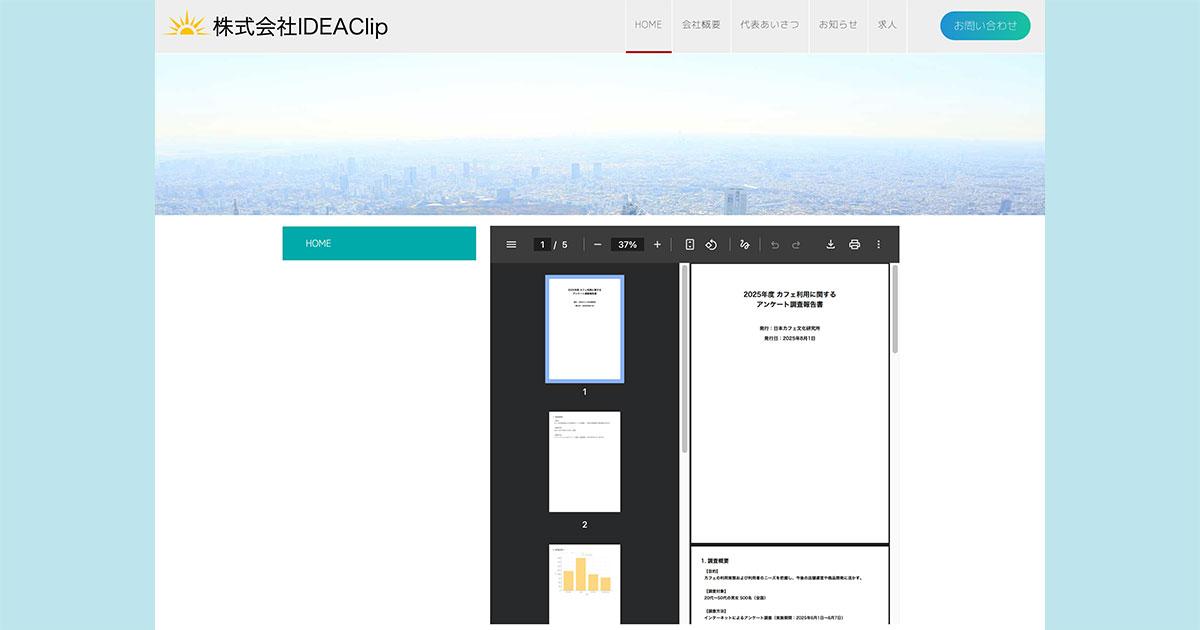
すでにPDFファイルで作成してある資料や案内書を、ホームページ上に掲載したい。
そんなとき、最も一般的な方法はリンクでファイルに誘導する形ですが、
「ページの中に直接PDFを表示させたい」というご要望もあります。
そんなとき、最も一般的な方法はリンクでファイルに誘導する形ですが、
「ページの中に直接PDFを表示させたい」というご要望もあります。
この記事では、PDFをホームページ内に埋め込む方法をご紹介します。
PDFのリンク掲載について
PDFを掲載する場合は、「ページからリンクする」方法がもっとも一般的です。実際、多くのページではリンクする方法が採用されています。リンクをクリックして表示することも、右クリックメニューからダウンロードすることも可能です。
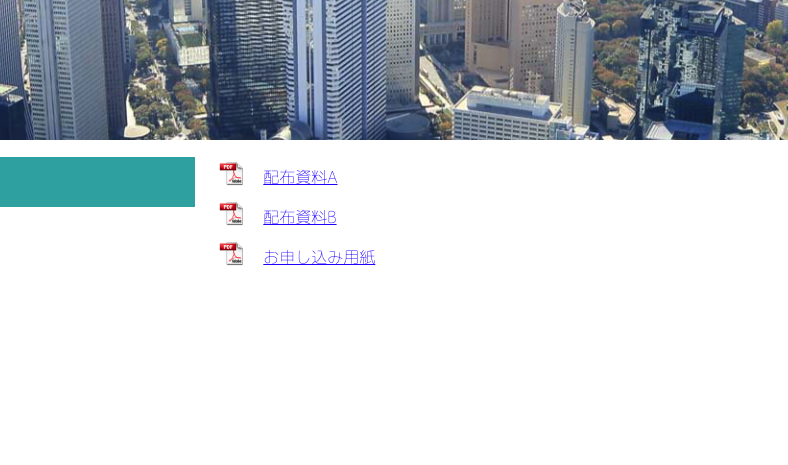
PAGEKitでは、PDFファイルにリンクする手順もマニュアルで紹介しています。よろしければ参考にしてみてくださいね。
PDFをページ内に直接表示する方法
それでも、どうしてもPDFファイルをページ内に表示させたい、ホームページの訪問者にもっとスムーズに閲覧してもらいたい!という場合があるかと思います。
そんな場合は、「ページ内にPDFファイルを埋め込む」という方法があります。
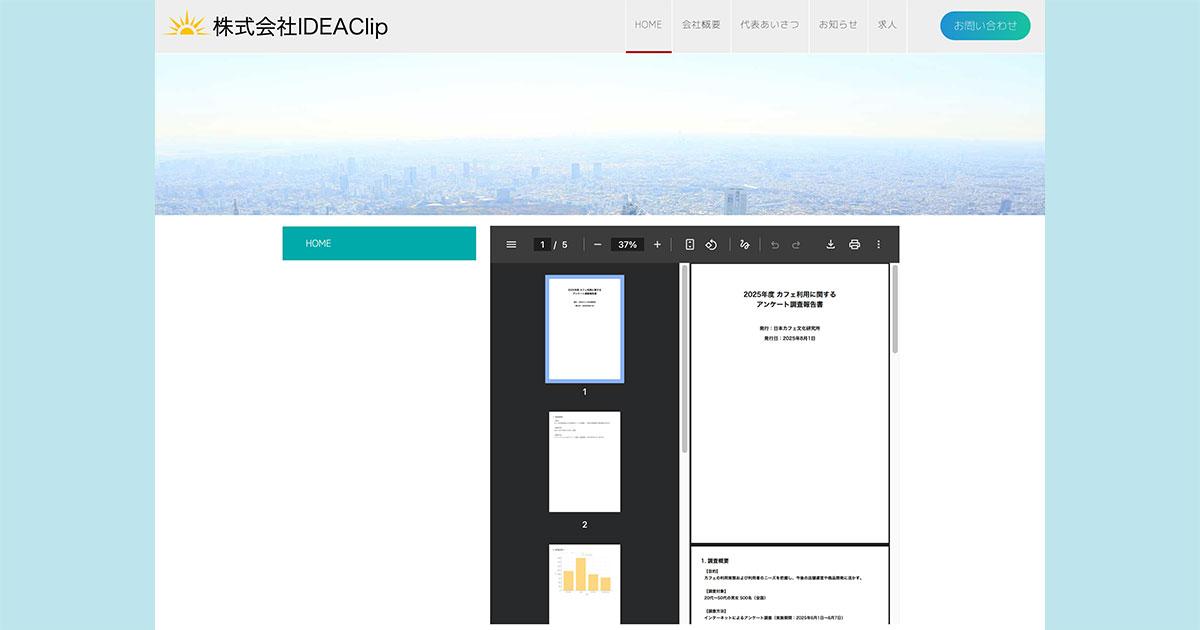
ファイルを埋め込んで表示できます!
PDFを埋め込んで表示するには、HTMLタグを使用します。
スクロールで読み進められる形式になり、資料や申込書のような内容を自然に見せることが可能です。
スクロールで読み進められる形式になり、資料や申込書のような内容を自然に見せることが可能です。
以下に手順をご紹介します。
ステップ1:PDFファイルをアップロードする
ファイル管理からPDFをアップロードします。
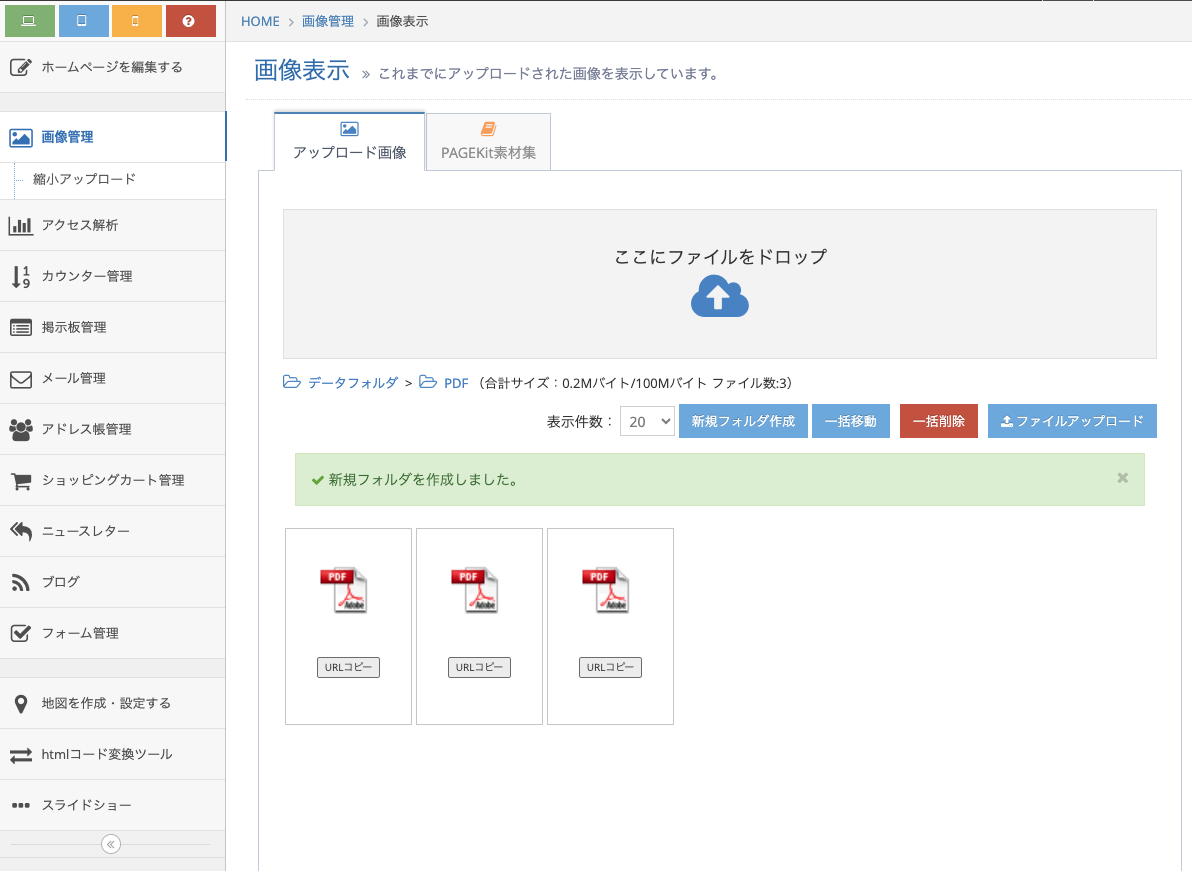
ステップ2:ファイルURLをコピーする
アップロードが完了したら、PDFファイルのURLをコピーします。
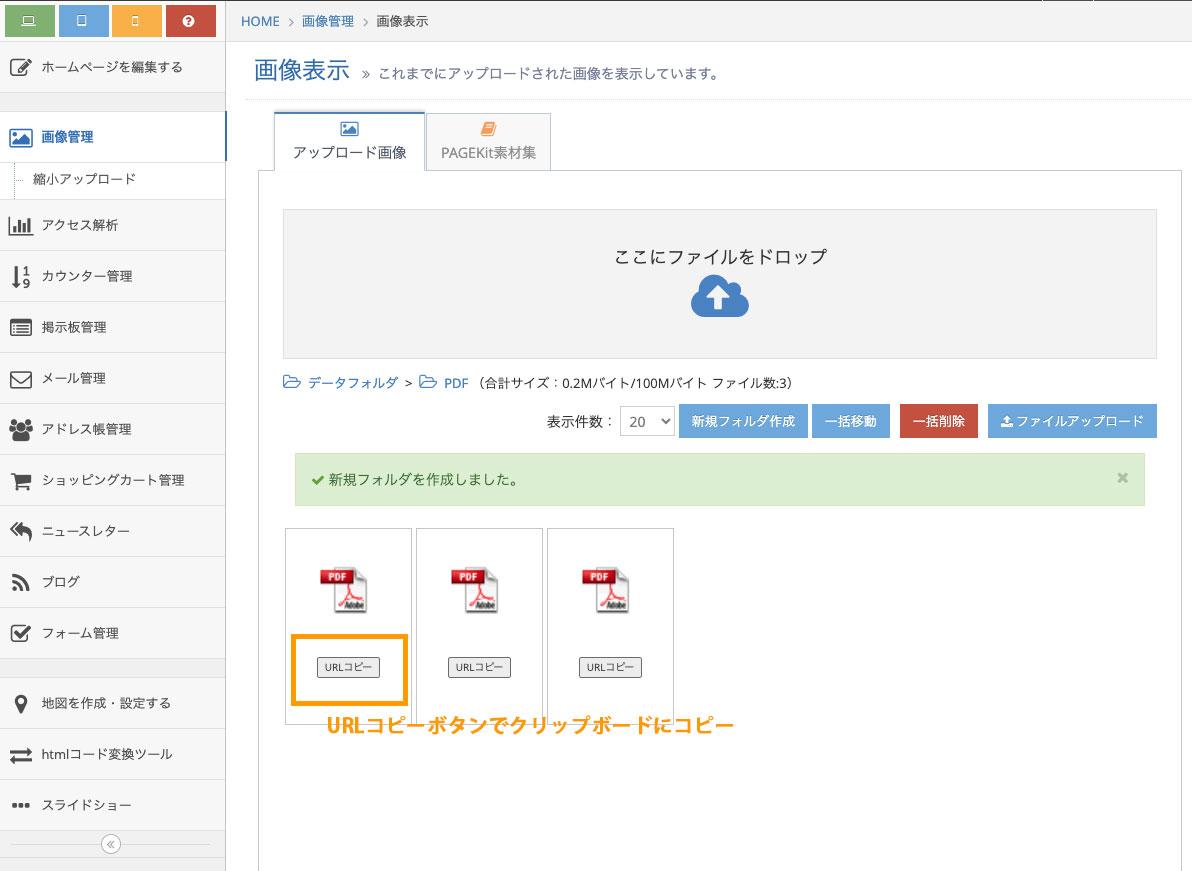
ステップ3:ページ編集でHTML部分編集を開く
表示させたいページの編集画面を表示し、「HTML部分編集」モードに切り替えます。
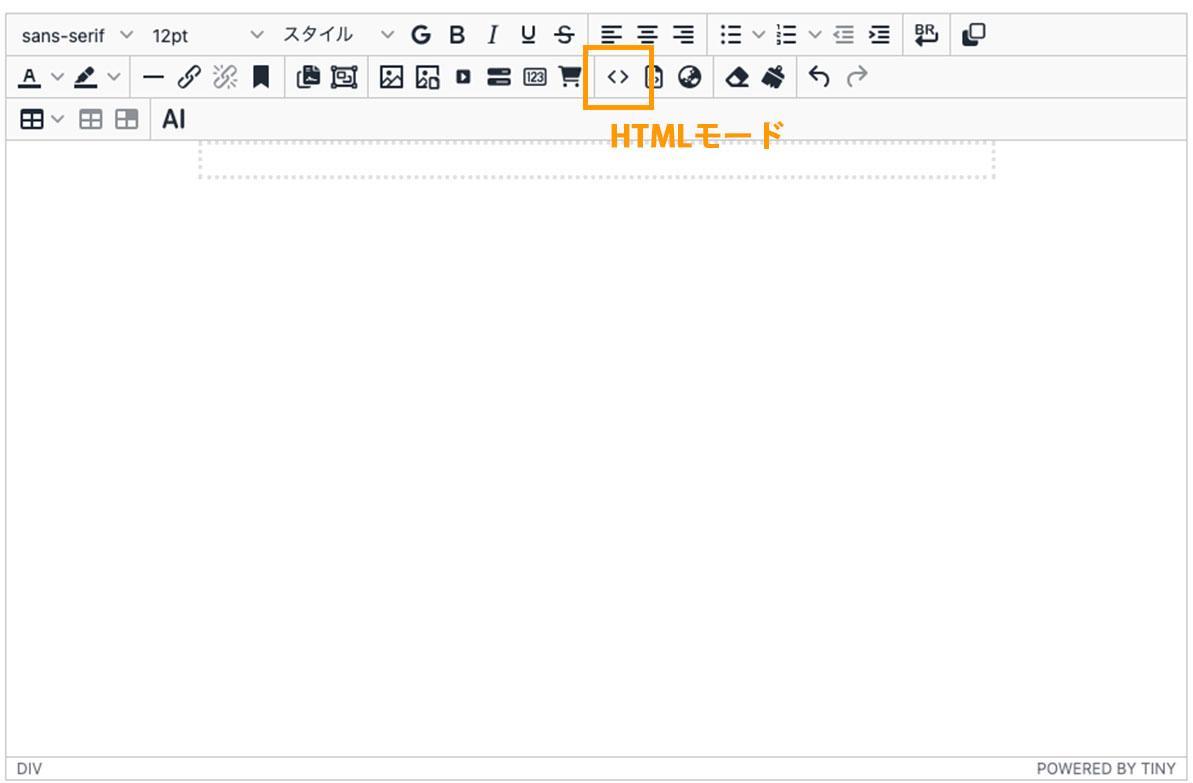
ステップ4:embedタグを記述する
以下のように、コピーしたURLを使って記述してください。
<embed src="コピーしたPDFのURL" width="100%" height="600px" type="application/pdf">
・width="100%":ページ幅にフィットさせる
・height="600px":表示高さは適宜調整できます
・height="600px":表示高さは適宜調整できます
以上で埋め込みは完了です!
スマホ表示の注意点
タグで表示したPDFは、スマートフォンでは正しく表示されないことがあります。
特にiPhoneではうまく表示されないケースも多いため、次の対策がおすすめです:
特にiPhoneではうまく表示されないケースも多いため、次の対策がおすすめです:
- スマホでは非表示にして、代わりにPDFリンクを表示する
- PDFの内容を要約してテキストで紹介する
- リンクを併記しておき、スマホからもアクセスできるようにする
まとめ
PDFファイルの埋め込み表示は、ページの中に資料を直接見せたいときに便利な方法です。
ただしスマートフォン対応を考慮して、必要に応じてリンク併記や表示切り替えを検討しましょう。
ただしスマートフォン対応を考慮して、必要に応じてリンク併記や表示切り替えを検討しましょう。
ABOUT ME PAGEKit編集部 ホームページを最短15秒で作れる!PAGEKitは、誰でもかんたんにホームページを作成・管理できるサービスです。 私たちPAGEKit編集部は、ホームページをもっと便利に、もっと楽しく使っていただけるよう、日々TIPSや活用アイデアを発信しています。 |
ホームページかんたん作成のPAGEKit(ページキット) ホームページを作るのは、むずかしそう。 そう思っていた方も、PAGEKitなら「意外とカンタンだった」と感じていただけるはずです。 専門知識がなくても、必要なページがすぐに揃うテンプレートと、やさしい操作画面。 まずは一度、実際の使いやすさを体験してみませんか? |
